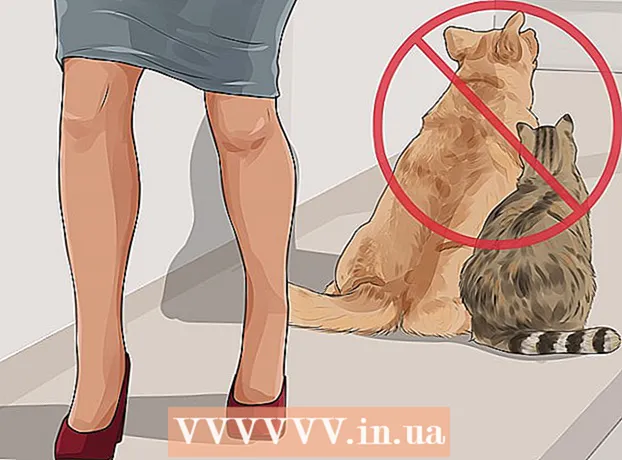লেখক:
Robert Simon
সৃষ্টির তারিখ:
19 জুন 2021
আপডেটের তারিখ:
1 জুলাই 2024

কন্টেন্ট
এটি এমন একটি নিবন্ধ যা আপনাকে দেখায় কীভাবে আপনার আইফোনের শিল্পী, অ্যালবাম বা গানগুলির মতো কিছু সংগীত সম্পর্কিত সামগ্রী মুছবেন।
পদক্ষেপ
পদ্ধতি 1 এর 1: আইফোনের হার্ড ড্রাইভে সংগীত মুছুন
আইফোন এর সেটিংস খুলুন। এটি হোম স্ক্রিনে ধূসর গিয়ার আইকন সহ একটি অ্যাপ্লিকেশন।

পছন্দ করা সাধারণ (সাধারণ সেটিংস). আপনি স্ক্রিনটি ডাউন স্ক্রোল করার সাথে সাথে এই বিকল্পটি দেখতে পাবেন।
পছন্দ করা স্টোরেজ এবং আইক্লাউড ব্যবহার (আইক্লাউড স্টোরেজ এবং ব্যবহার) পর্দার নীচে।

পছন্দ করা স্টোরেজ পরিচালনা করুন (স্টোরেজ ম্যানেজমেন্ট) পৃষ্ঠার শীর্ষে "স্টোরেজ" এর অধীনে।
পছন্দ করা সংগীত (সংগীত) এটি একটি সাদা পটভূমিতে বহু রঙিন বাদ্যযন্ত্র নোট সহ একটি অ্যাপ্লিকেশন।
- যেহেতু এখানে অ্যাপ্লিকেশনগুলি আকার অনুসারে বাছাই করা হয়েছে, আপনার সংগীত আপনার ফোনের উপর নির্ভর করে অন্য কোনও স্থানে থাকতে পারে।

মুছতে ডেটা নির্বাচন করুন। আপনি পৃষ্ঠার শীর্ষে "সমস্ত গান" গোষ্ঠীতে আপনার আইফোনে গানগুলি মুছতে বা "সমস্ত গান" এর নীচের তালিকা থেকে শিল্পীদের মুছতে পারেন। এছাড়াও, আপনি নিম্নলিখিত হিসাবে নির্দিষ্ট পদক্ষেপ নিতে পারেন:- তাদের "অ্যালবাম" পৃষ্ঠা দেখতে কোনও শিল্পী চয়ন করুন।
- এতে গান দেখতে একটি অ্যালবাম নির্বাচন করুন।
পছন্দ করা সম্পাদনা করুন "সঙ্গীত" বিভাগের যে কোনও পৃষ্ঠার উপরের-ডান কোণায় (সম্পাদনা করুন)।
কোনও বিকল্পের বাম দিকে লাল বৃত্তটি আলতো চাপুন। আপনার আইফোন থেকে আপনি যে গান, অ্যালবাম বা শিল্পী মুছতে চান তার ঠিক পাশেই এটি নিশ্চিত করুন।
পছন্দ করা মুছে ফেলা আপনার নির্বাচনের ডান কোণে (মুছুন)। এটি আপনার সংগীত এবং আইফোন অ্যাপ্লিকেশনগুলি থেকে গান, অ্যালবাম বা শিল্পীটিকে তত্ক্ষণাত মুছে ফেলবে।
পছন্দ করা সম্পন্ন (সম্পন্ন) শেষ হলে। এই বিকল্পটি পর্দার উপরের-ডানদিকে রয়েছে। আপনি নির্বাচিত গানটি এখন আপনার আইফোন থেকে মোছা হয়েছে। বিজ্ঞাপন
পদ্ধতি 2 এর 2: সঙ্গীত অ্যাপ্লিকেশন থেকে গান মুছুন
একটি সাদা পটভূমিতে সঙ্গীত নোট আইকন সহ সংগীত অ্যাপটি খুলুন।
কার্ড চয়ন করুন এই ভাইয়ান (গ্যালারী) পর্দার নীচে বাম কোণে।
- যদি সংগীত অ্যাপ্লিকেশনটি "লাইব্রেরি" পৃষ্ঠাটি খোলে, আপনি এই পদক্ষেপটি এড়িয়ে যাবেন।
পছন্দ করা গান (গান) পর্দার কেন্দ্রে। আপনি সঙ্গীত অ্যাপে শিল্পী বা অ্যালবামগুলি মুছতে পারবেন না, আপনি পৃথক গান মুছতে পারেন।
একটি গান স্পর্শ করুন। এটি স্ক্রিনের নীচে কার্ডে গানটি খেলবে।
- একটি গান খুঁজে পেতে আপনাকে পর্দা নীচে স্ক্রোল করতে হতে পারে।
গানের তথ্য পৃষ্ঠাটি খুলতে পর্দার নীচে গানের ট্যাগটি আলতো চাপুন।
পছন্দ করা … ভলিউম স্লাইডারের ঠিক নীচে, স্ক্রিনের নীচে-ডানদিকে।
- আপনার ফোনের স্ক্রিন আকারের উপর নির্ভর করে আপনাকে প্রথমে নিচে স্ক্রোল করতে হতে পারে।
পছন্দ করা লাইব্রেরি থেকে মুছুন (গ্যালারী থেকে মুছুন) পপ-আপ মেনুটির শীর্ষের নিকটে।

পছন্দ করা গান মুছুন (গানটি মুছুন) পর্দার নীচে। নির্বাচিত গানটি সঙ্গে সঙ্গে আইফোন থেকে সরানো হবে। বিজ্ঞাপন
পরামর্শ
- আপনি যদি কেবলমাত্র আপনার আইফোনে অ্যাপল সংগীত পরিষেবা ডেটা মুছতে চান তবে আপনার এটি খোলার প্রয়োজন সেটিংস (সেটিংস), নির্বাচন করতে নীচে টানুন সংগীত (সংগীত) এবং "অ্যাপল সঙ্গীত দেখান" এর পাশে স্লাইডারটি "অফ" তে চাপ দিন।
সতর্কতা
- আইফোনে মুছে ফেলা সংগীত কম্পিউটারে আইটিউনস থেকে এখনও মুছে ফেলা হয়নি। সুতরাং আপনি মুছে ফেলা গানগুলিকে পুনরায় সিঙ্ক্রোনাইজ করা যায় যখন আপনি আপনার ফোনটি কম্পিউটারের সাথে সংযুক্ত করেন।